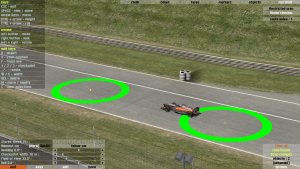「オートクロスエディタ」の版間の差分
Skylinekakkoii (トーク | 投稿記録) (英和訳) |
Skylinekakkoii (トーク | 投稿記録) M (→マーカー) |
||
| (同じ利用者による、間の9版が非表示) | |||
| 6 行 | 6 行 | ||
LFSでは、オートクロスのコースをドライブすることができ、またそのコースを作るためのコースエディタ機能を持っています。 | LFSでは、オートクロスのコースをドライブすることができ、またそのコースを作るためのコースエディタ機能を持っています。 | ||
| − | == | + | == オートクロスエディタ == |
| + | |||
[[Image:06Beditor.jpg|thumb|Blackwood Car park のオートクロスコース]] | [[Image:06Beditor.jpg|thumb|Blackwood Car park のオートクロスコース]] | ||
| − | |||
| − | ゲーム中に''SHIFT+U''を押すことで、オートクロスエディタにアクセスすることができます。レイアウトのセーブやロード、編集ができます。 | + | '''注意:''' オートクロスエディタを使うには、Live for Speedがアンロックされている必要があります。 |
| − | <br>注意: もしオートクロスエディタが見えないようであれば、''SPACEキー''を押して'''edit'''をクリックしてください。 | + | |
| + | ゲーム中に '''SHIFT+U''' を押すことで、オートクロスエディタにアクセスすることができます。レイアウトのセーブやロード、編集ができます。 | ||
| + | <br>注意: もしオートクロスエディタが見えないようであれば、'''SPACEキー''' を押して '''edit''' をクリックしてください。 | ||
全てのエディタのキーは画面上に表示されます。オートクロスシステムはマルチプレイでも機能します。ホストの管理者はゲストが接続中にも、レイアウトをロードしたり編集することができます。 | 全てのエディタのキーは画面上に表示されます。オートクロスシステムはマルチプレイでも機能します。ホストの管理者はゲストが接続中にも、レイアウトをロードしたり編集することができます。 | ||
| − | + | オートクロスレイアウトを作成するにあたって、オブジェクトはもちろん、チェックポイントとスタートポイントを設置して下さい。 | |
| + | |||
| + | スタートポイントが設置されていない場合、デフォルトのスタートグリッドが使用され、普通のレーストラックと同じように扱われます。 | ||
| + | |||
| + | また、その際にはタイムペナルティはなくなりますが、チェックポイントを設置しないと、ラップタイムを計測することができなくなります。 | ||
| − | === | + | === オブジェクトの設置 === |
| − | + | オブジェクトの種類を選択し、'''Oキー''' を押すことで、オブジェクトを設置することができます。また '''「<」と「>」キー''' でオブジェクトの向きを変更できます。何も選択されていない状態で '''Mキー''' を押すと、そのオブジェクトをマウスカーソルの位置へ移動し、設定した向きへ更新します。 | |
| − | + | シフトキーを押したまま、'''OキーやMキー''' を押すと、1mグリッドでオブジェクトを設置/移動します。 | |
画面右では、オブジェクトのプロパティを調整することができます。X/Y/Zの値を調整することでオブジェクトを移動できます。Z値を変更すると、選択したオブジェクトは"浮いている"オブジェクトへと変わります。これは水色のオブジェクトアイコンで表示されます。 | 画面右では、オブジェクトのプロパティを調整することができます。X/Y/Zの値を調整することでオブジェクトを移動できます。Z値を変更すると、選択したオブジェクトは"浮いている"オブジェクトへと変わります。これは水色のオブジェクトアイコンで表示されます。 | ||
| − | |||
| − | + | 1800の物理オブジェクトと120の制限区域とルートコントロールを設置することができます。LFSには、赤と白のの縁石や傾斜コンクリート、広告バナー、動かすことのできる藁ベール、パイロン、左右のマーカーなどの多くのオブジェクトがあります。 | |
| − | === | + | そのうちいくつかのオブジェクトは、幅や長さ、高さやピッチ、角度などを調整するプロパティを持っています。 |
| + | |||
| + | === チェックポイントの設置 === | ||
[[Image:Checkpoint_Heading.jpg|thumb|チェックポイントを通過するXFG]] | [[Image:Checkpoint_Heading.jpg|thumb|チェックポイントを通過するXFG]] | ||
| − | + | オートクロスにはフィニッシュラインと最低でも一つのチェックポイントが必要です。これによってコースとして定義することができ、またスプリットタイムを計測することができます。 | |
| + | |||
| + | '''Fキーか1,2,3キー''' を押すことで、フィニッシュラインやチェックポイントを設置します。オブジェクトの設置で行ったように、'''Mキー''' を押すことで幅や方向を調整することができます。 | ||
| + | |||
| + | チェックポイントは走行中には見えません。コースを編集するときは、パイロンなどのオブジェクトを使って、ドライバーが必ずチェックポイント通過するようにして下さい。 | ||
| − | + | '''WキーとEキー''' を使ってチェックポイントの幅を変更できます。 | |
| − | + | 注意 : チェックポイントにおいて、方向は重要です。正しい方向でチェックポイントを通過するようにしなければ、タイムは計測されません。 | |
| + | |||
| + | チェックポイントは角括弧のような見た目になっています。"["の右側から左側へ車が通過するように設置して下さい。 | ||
=== 制限区域とルートコントロール === | === 制限区域とルートコントロール === | ||
| − | + | "marshall"モードでは、マーシャルエリア(制限区域)とルートチェッカーを設置することができます。[[Image:Routechecker.png|thumb|ルートチェッカー]] | |
| + | |||
| + | マーシャルエリアは赤い円で表示されます。シングルプレイヤーモードでそこに進入すると、プレイヤーは45秒のペナルティを科されます。マルチプレイヤーモードの場合、プレイヤーは強制的に観戦モードにされます。 | ||
| + | |||
| + | ルートチェッカーは緑の円で表示されます。全てのルートチェッカーはルートインデックス番号を持っており、選択時に画面上部右に表示されます。 | ||
| − | + | 車が正しい順序で通るよう、チェッカーを設置して下さい。間違った順序で通過すると、ペナルティを受けたり、強制的に観戦モードにされたりしてしまいます。 | |
| − | + | ルートインデックスは、ルートチェッカーが設置される際に自動的に生成されます。route indexボタンを押すことで、手動でルートインデックスを編集することができます。 | |
=== レースコントロールオブジェクト === | === レースコントロールオブジェクト === | ||
| − | + | "control"と呼ばれる専用のオブジェクトカテゴリがあります。このカテゴリではレースグリッドなどを変更することができます。 | |
| − | + | スターティンググリッドは最大 40個 のカスタムポジションを設置することで変更できます。ガレージやピットを他の場所へ移動したい場合は、新しいカスタムピットスタートポイントやピットストッポボックスを設置して下さい。 | |
| − | + | 使用しようとしているレイアウトがスタートライトを使わない設定になっている場合、カスタムスタートライトを設置することができます。 | |
=== マーカー === | === マーカー === | ||
| − | + | 0.6Bにて、マーカーカテゴリが追加されました。このカテゴリには、ドライバーにコーナー指示するマーカーや、コーナーまでの距離(25-250m)を示す標識など、さまざまな種類のマーカーがあります。 | |
| − | 0. | ||
=== 操作方法 === | === 操作方法 === | ||
| − | 視点操作 - マウスとキーボード: 画面上にリスト表示されています。また、[[ | + | 視点操作 - マウスとキーボード: 画面上にリスト表示されています。また、[[カメラ視点#フリーカメラ|フリーカメラ]]と同様に操作できます。 |
| − | |||
'''SPACEキー''' を押すことで、エディタのボタンの表示/非表示が切り替えられます。 | '''SPACEキー''' を押すことで、エディタのボタンの表示/非表示が切り替えられます。 | ||
| 66 行 | 81 行 | ||
'''CTRLキー''' とクリックを同時に行うことで、複数のオブジェクトを同時に選択することができます。選択したオブジェクトは一度に動かしたり、回転させたりコピーしたりすることができます。 | '''CTRLキー''' とクリックを同時に行うことで、複数のオブジェクトを同時に選択することができます。選択したオブジェクトは一度に動かしたり、回転させたりコピーしたりすることができます。 | ||
| − | '''SHIFT''' + ''OまたはMキー'' で1mグリッドでオブジェクトを設置したり移動したりすることができます。 | + | '''SHIFT''' + '''OまたはMキー''' で1mグリッドでオブジェクトを設置したり移動したりすることができます。 |
{{Guides}} | {{Guides}} | ||
2017年5月5日 (金) 13:16時点における最新版
オートクロスとは
Live for Speedにおけるオートクロスとは、ジムカーナ競技の一つです。
スピンターンなど、激しい動きをするのがジムカーナのイメージとして一般的ですが、英国発祥のオートクロスでは基本的に、舗装された平らな路面でのみ行われ、動きは比較的マイルドなものとされています。
LFSでは、オートクロスのコースをドライブすることができ、またそのコースを作るためのコースエディタ機能を持っています。
オートクロスエディタ
注意: オートクロスエディタを使うには、Live for Speedがアンロックされている必要があります。
ゲーム中に SHIFT+U を押すことで、オートクロスエディタにアクセスすることができます。レイアウトのセーブやロード、編集ができます。
注意: もしオートクロスエディタが見えないようであれば、SPACEキー を押して edit をクリックしてください。
全てのエディタのキーは画面上に表示されます。オートクロスシステムはマルチプレイでも機能します。ホストの管理者はゲストが接続中にも、レイアウトをロードしたり編集することができます。
オートクロスレイアウトを作成するにあたって、オブジェクトはもちろん、チェックポイントとスタートポイントを設置して下さい。
スタートポイントが設置されていない場合、デフォルトのスタートグリッドが使用され、普通のレーストラックと同じように扱われます。
また、その際にはタイムペナルティはなくなりますが、チェックポイントを設置しないと、ラップタイムを計測することができなくなります。
オブジェクトの設置
オブジェクトの種類を選択し、Oキー を押すことで、オブジェクトを設置することができます。また 「<」と「>」キー でオブジェクトの向きを変更できます。何も選択されていない状態で Mキー を押すと、そのオブジェクトをマウスカーソルの位置へ移動し、設定した向きへ更新します。
シフトキーを押したまま、OキーやMキー を押すと、1mグリッドでオブジェクトを設置/移動します。
画面右では、オブジェクトのプロパティを調整することができます。X/Y/Zの値を調整することでオブジェクトを移動できます。Z値を変更すると、選択したオブジェクトは"浮いている"オブジェクトへと変わります。これは水色のオブジェクトアイコンで表示されます。
1800の物理オブジェクトと120の制限区域とルートコントロールを設置することができます。LFSには、赤と白のの縁石や傾斜コンクリート、広告バナー、動かすことのできる藁ベール、パイロン、左右のマーカーなどの多くのオブジェクトがあります。
そのうちいくつかのオブジェクトは、幅や長さ、高さやピッチ、角度などを調整するプロパティを持っています。
チェックポイントの設置
オートクロスにはフィニッシュラインと最低でも一つのチェックポイントが必要です。これによってコースとして定義することができ、またスプリットタイムを計測することができます。
Fキーか1,2,3キー を押すことで、フィニッシュラインやチェックポイントを設置します。オブジェクトの設置で行ったように、Mキー を押すことで幅や方向を調整することができます。
チェックポイントは走行中には見えません。コースを編集するときは、パイロンなどのオブジェクトを使って、ドライバーが必ずチェックポイント通過するようにして下さい。
WキーとEキー を使ってチェックポイントの幅を変更できます。
注意 : チェックポイントにおいて、方向は重要です。正しい方向でチェックポイントを通過するようにしなければ、タイムは計測されません。
チェックポイントは角括弧のような見た目になっています。"["の右側から左側へ車が通過するように設置して下さい。
制限区域とルートコントロール
"marshall"モードでは、マーシャルエリア(制限区域)とルートチェッカーを設置することができます。
マーシャルエリアは赤い円で表示されます。シングルプレイヤーモードでそこに進入すると、プレイヤーは45秒のペナルティを科されます。マルチプレイヤーモードの場合、プレイヤーは強制的に観戦モードにされます。
ルートチェッカーは緑の円で表示されます。全てのルートチェッカーはルートインデックス番号を持っており、選択時に画面上部右に表示されます。
車が正しい順序で通るよう、チェッカーを設置して下さい。間違った順序で通過すると、ペナルティを受けたり、強制的に観戦モードにされたりしてしまいます。
ルートインデックスは、ルートチェッカーが設置される際に自動的に生成されます。route indexボタンを押すことで、手動でルートインデックスを編集することができます。
レースコントロールオブジェクト
"control"と呼ばれる専用のオブジェクトカテゴリがあります。このカテゴリではレースグリッドなどを変更することができます。
スターティンググリッドは最大 40個 のカスタムポジションを設置することで変更できます。ガレージやピットを他の場所へ移動したい場合は、新しいカスタムピットスタートポイントやピットストッポボックスを設置して下さい。
使用しようとしているレイアウトがスタートライトを使わない設定になっている場合、カスタムスタートライトを設置することができます。
マーカー
0.6Bにて、マーカーカテゴリが追加されました。このカテゴリには、ドライバーにコーナー指示するマーカーや、コーナーまでの距離(25-250m)を示す標識など、さまざまな種類のマーカーがあります。
操作方法
視点操作 - マウスとキーボード: 画面上にリスト表示されています。また、フリーカメラと同様に操作できます。
SPACEキー を押すことで、エディタのボタンの表示/非表示が切り替えられます。
距離計測機能 : Dキー を押すことで計測ツールを起動します。
CTRLキー とクリックを同時に行うことで、複数のオブジェクトを同時に選択することができます。選択したオブジェクトは一度に動かしたり、回転させたりコピーしたりすることができます。
SHIFT + OまたはMキー で1mグリッドでオブジェクトを設置したり移動したりすることができます。
|
基本セットアップガイド | 応用セットアップガイド | テクニカルリファレンス | スキン作成 チュートリアル | オートクロスエディタ | ムービー作成 チュートリアル | スクリプト作成 | Host チュートリアル | LFS プログラミング | ファイルフォーマット | |||